Alat Pelaporan Perangkat Lunak Chrome membantu browser Google Chrome Anda dan memastikannya berfungsi dengan baik. Ini memindai masalah apa pun pada PC Anda yang dapat menyebabkan masalah pada Internet dan, sebagai gantinya, browser dan melaporkan masalah ini ke Google. Namun, alat ini menggunakan banyak penggunaan CPU selama pemindaian, dan dapat memperlambat komputer Anda. Jika Anda ingin menghentikan PC Anda melambat, terutama jika Anda sedang bermain game, maka Anda dapat menonaktifkan alat ini. Tutorial ini akan membahas ini dan menunjukkan cara menonaktifkan Alat Pelaporan Perangkat Lunak Google Chrome di Komputer Windows 10.
Nonaktifkan Google Chrome Software Reporter
Selain memperlambat sistem, Anda mungkin mengalami masalah karena tidak mendaftar Google memindai komputer Anda. Saya akan menunjukkan kepada Anda bagaimana Anda dapat menonaktifkan ini menggunakan dua metode. Anda dapat memilih mana yang menurut Anda paling mudah.
Cara Menonaktifkan atau Mengaktifkan Layar Sentuh di Laptop Windows 10
File Explorer
Langkah-1: Klik pada ikon File Explorer di Bilah Tugas.

Langkah-2: Saat penjelajah terbuka, ketik jalur berikut pada bilah pencarian di bagian atas dan tekan Enter:
%localappdata%\Google\Chrome\Data Pengguna
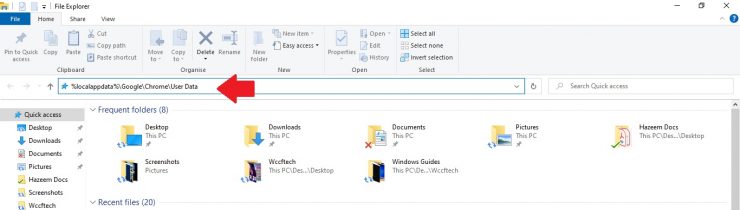
[Anda juga dapat menavigasi secara manual dengan mengetik hanya y %localappdata di bilah pencarian dan temukan file yang relevan.]
Langkah-3: Gulir ke bawah dan temukan SwReporter. Data disusun menurut abjad, jadi Anda harus menggulir sedikit ke bawah.
Berbagai Cara Menghubungkan ke Jaringan Wi-Fi di Windows 10 [Cara]
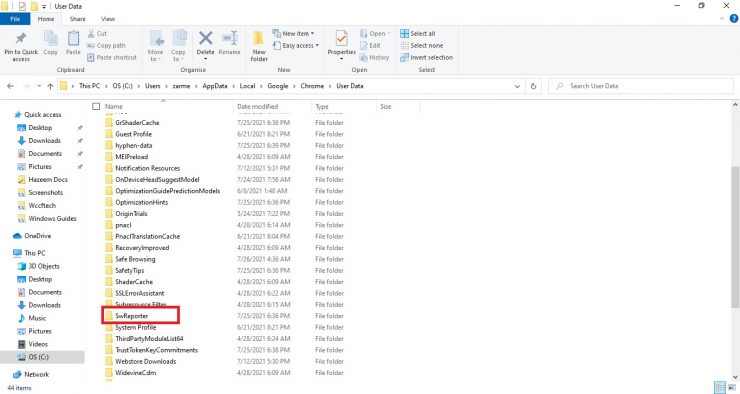
Langkah-4: Klik kanan pada opsi dan pilih Properties.
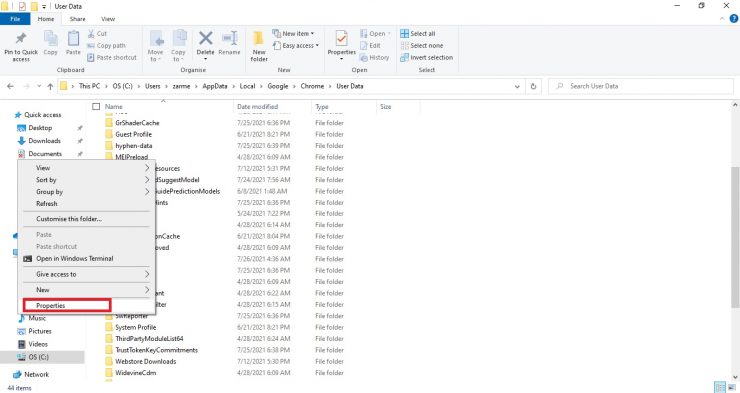
Langkah-5: Klik tab Keamanan.
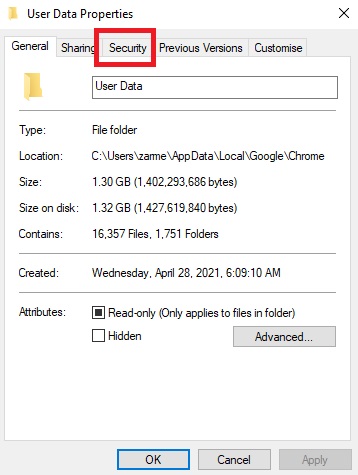
Langkah-6: Pilih Lanjutan.

Langkah-7: Pilih Nonaktifkan warisan di bagian bawah jendela.
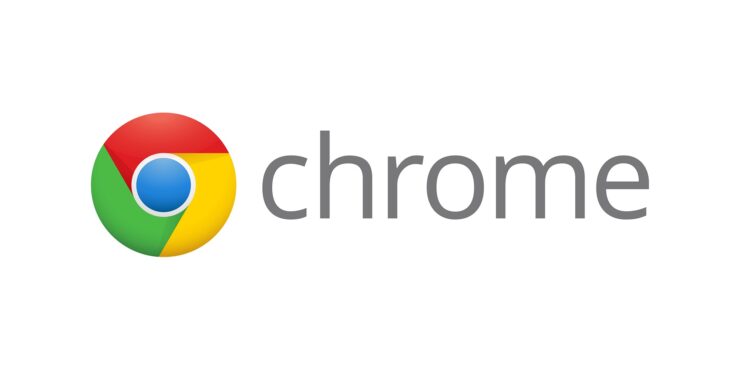
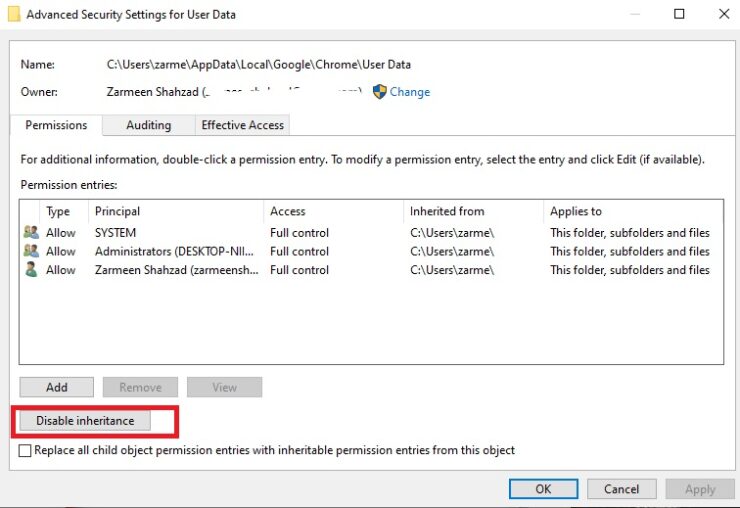
Langkah-8: Klik Hapus semua izin yang diwariskan dari objek ini.
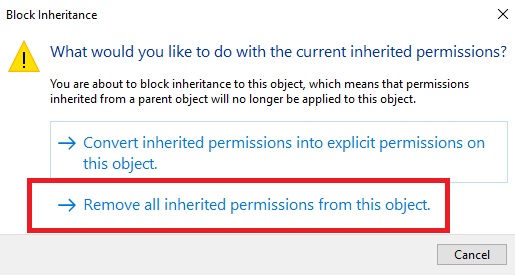
Langkah-9: Pilih Terapkan di bagian bawah jendela Pengaturan Keamanan Lanjutan untuk Data Pengguna.
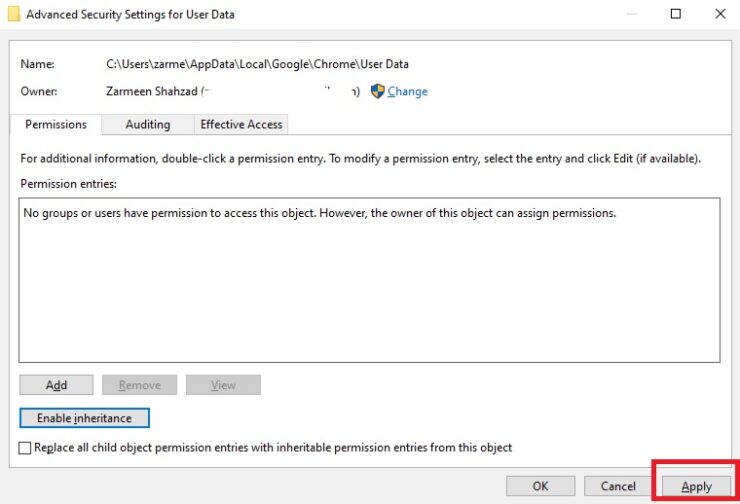
Langkah-10: Pilih Ya.
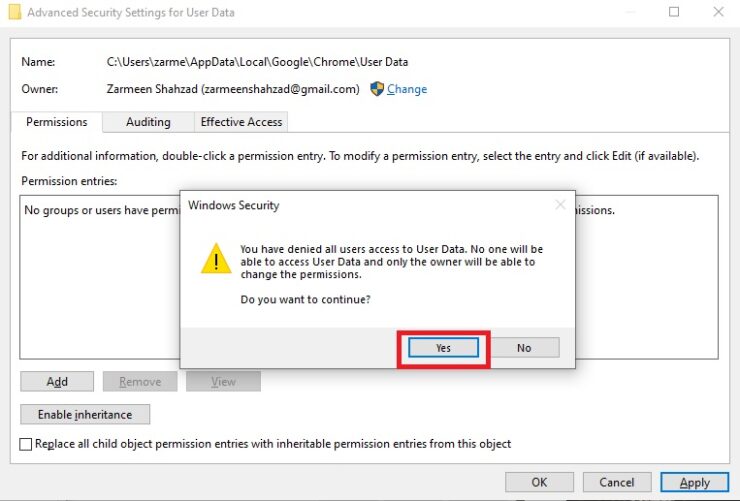
Langkah-11: Tekan OK.
Langkah-12: Tekan OK juga di jendela properti.
Editor Registri
Langkah-1: Buka kotak Jalankan menggunakan tombol pintasan Menang + R.
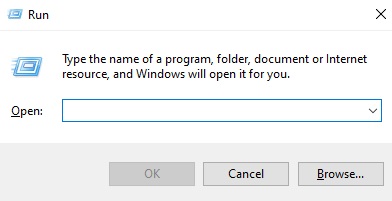
Langkah-2: Ketik regedit dan tekan Enter.

Langkah-3: Anda akan ditanya, apakah Anda ingin mengizinkan aplikasi ini membuat perubahan pada perangkat Anda? Klik Ya.
Langkah-4: Ketik perintah berikut di bilah pencarian dan tekan Enter:
Computer\HKEY_LOCAL_MACHINE\SOFTWARE\Policies\Google\Chrome
Anda juga dapat menavigasi secara manual di panel kiri.
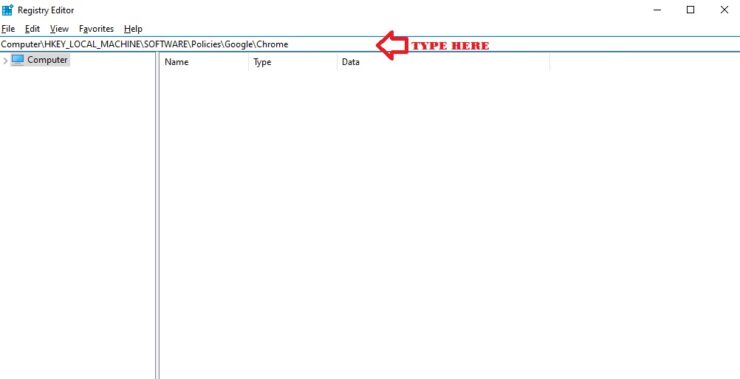
Langkah-5: Klik kanan di panel kanan, arahkan kursor ke Baru, dan pilih Nilai DWORD (32-bit).
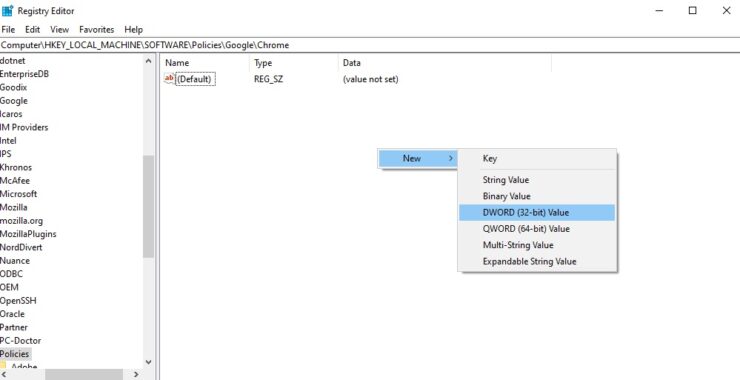
Langkah-6: Beri nama nilai ini ChromeCleanupEnabled.
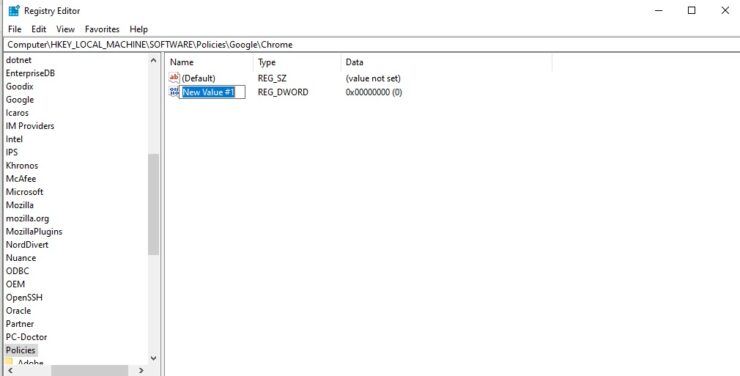
Langkah-7: Klik dua kali pada opsi yang baru dinamai ini.
Langkah-8: Ketik 0 (nol) di bidang Data nilai dan tekan OK.

Langkah-9: Sekali lagi, buat DWORD lain dengan mengikuti langkah-5. Beri nama nilai baru ini sebagai ChromeCleanupReportingEnabled.
Langkah-10: Klik dua kali pada nilai ini dan ubah Value data menjadi 0 (nol), dan tekan OK.
Menggunakan salah satu metode ini akan menonaktifkan alat, dan Anda tidak perlu khawatir tentang PC yang lambat atau file pribadi Anda dipindai lagi.